Membuat Teks Bercahaya Ok Langsung ke TKP nech screenshoot akhirnya : pertama buat layer baru denagn menekan tombol Ctrl + N untuk t...
- pertama buat layer baru denagn menekan tombol Ctrl + N untuk tempat kita bekerja dalam berdesign, dan beri warna hitam pada layer baru yang di buat tadi.lihat gambar :
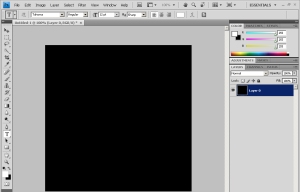
- buat text terserah kalian saja, kalau untuk pertama mau ikutin text yang saya bikin monggo, saya akan menulis “multimedia” denagn menggunakan Text Tool, dan sesuaikan semua pengaturannya terganting dari lembar kerja yang di buat. lihat gambar:
 buat kata perkata yua….
buat kata perkata yua…. - urutkan kata-kata yang tadi di buat dan tempelkan supaya tidak terpisah dalam memberi effect cahaya, lihat gambar :

- Gunakan “Pen Tool” dan buat tulisan yang di buat seperti pada gamabar berikut :

- setelah jadi dalam membuat garis(garis yang di buat tidak usah menempel ke tempat semula jadi lihat gambar 4), setelah itu masih menggunakan “Pen Tool” klik kanan lalu pilih “stroke”, lihat gambar :
 maka akan muncul windows seperti gambar dan atur dalam mode brush, lalu ok.lihat gambar :
maka akan muncul windows seperti gambar dan atur dalam mode brush, lalu ok.lihat gambar :
- setelah itu hilangkan tanda mata pada tulisan “multimedia” dan hasilnya seperti ini :

- setelah itu buat lingkaran menggunakan “Eleptical Marquee Tool” pada titik cahaya yang di buat dan b”uat layer” baru lalu beri warna putih pada setiap lingkaran yang di buat, lalu blur lingkarannya kecilnya denagn menggunakan “Gaussian Blur”. lihat gambar :
 Blur yang di pake radiusnya 10 pixel.
Blur yang di pake radiusnya 10 pixel. - setelah linkaran di blur gunakan effect layer style dan pilih “Outer Glow” untuk memberi sedikit effect, lihat gambar :
 fungsinya memberi sedikit effect cahaya, istilahnya aliran listrik yang mengalir.
fungsinya memberi sedikit effect cahaya, istilahnya aliran listrik yang mengalir. - Copy semua efeect cahaya yang tadi di buat atau buat ulang pada setiap titik yang akan di beri warna cahaya, lihat hasil gambar :
 gambar sudah menunjukan effect cahaya
gambar sudah menunjukan effect cahaya - nah sekarang copy layer multimedia yang di buat denagn menggunakan “pen toll” tadi lalu simpan hasil copy-an di bagian bawah, lihat gambar :

- gunakan effect Filter > Blur > Radial Blur, dan atur Amount 35, Blur Menthod “zoom”, Quallity ” Best “, lihat gambar :
 Hasil :
Hasil :
- nah sekarang tinggal beri pemanisnya gan, gunkan bohlam atau yang sering di sebut lampu kuning pada kedua titik yang di sediain, supaya tidak terlalu kosong pada bagiannya, tinggal kalian download di mbah Google aja lalu atur warna supaya tidak mencolok, lihat hasilnya :
 sesuaikan gambar bohlam pada garisnya
sesuaikan gambar bohlam pada garisnya - nah gan sekarang ke bagian modifikasi, kenapa saya tidak tulisa tutornya supaya kalian dapat belajar menggunakan effectnya, saya pada setiap titik tertentu menggunkan “Lens Flare”, lihat hasil setelah di modifikasi :
















COMMENTS